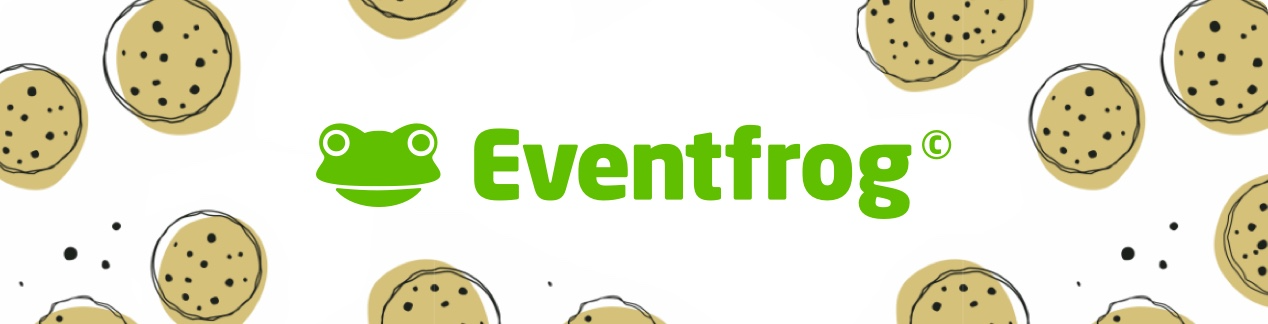Comment puis-je implémenter un Meta Pixel (Pixel Facebook) ID pour mon marketing événementiel?
Avec le modèle Eventfrog Pro, tu peux ajouter un identifiant Meta Pixel à ta page d’événement. Cela te permet de suivre les interactions des visiteur·euses avec ta page et d’optimiser tes campagnes publicitaires grâce à des données concrètes.
Quels événements sont suivis par défaut ?
Par défaut, Eventfrog enregistre uniquement les deux événements suivants :
- PageView – lorsqu’un·e utilisateur·rice consulte la page de ton événement
- Purchase – lorsqu’un achat de billet est finalisé
Et pour d’autres événements comme «Add to Cart» ?
Les événements tels que «AddToCart» ou d'autres objectifs de conversion doivent être ajoutés manuellement en tant que conversions personnalisées dans les Meta Business Tools et intégrés dans la configuration des pixels via les événements correspondants. Une saisie automatique de ces événements par Eventfrog n'a pas lieu actuellement.
Pour que tu puisses suivre le checkout, tu dois créer une conversion personnalisée (Custom Conversion) dans Meta. Donne-lui par exemple le nom «Checkout Eventfrog» et utilise comme URL la destination suivante : www.eventfrog.ch/fr/shop/basket
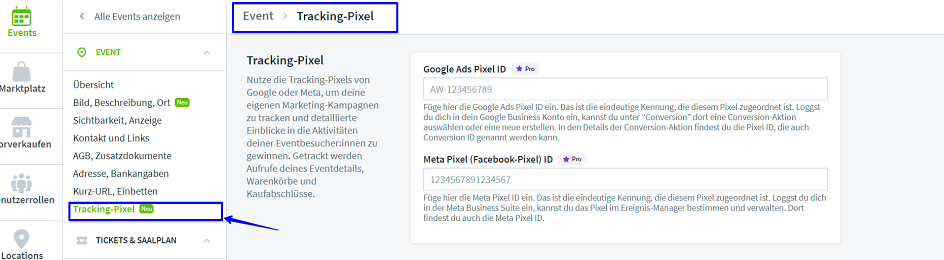
Comment implémenter un Meta Pixel (Facebook Pixel) ID chez Eventfrog?
Clique sur «Evénements» dans le cockpit à gauche de la page et ouvre l'événement souhaité. Sous le point «Pixels de suivi», tu as la possibilité de saisir ton méta-pixel (Facebook Pixel ID) et de l'implémenter directement dans ton événement. Pour cela, tu as besoin de ton Meta Pixel (Facebook Pixel) ID. Cet ID comporte généralement 15 à 16 chiffres et ressemble à peu près à ceci: 123456789012345. Tu peux le voir dans le Meta Business Manager.
Tu trouveras plus d'informations sur la création du méta-pixel ici
Attention: les utilisateurs doivent expressément accepter l'utilisation de pixels marketing. S'ils n'acceptent pas cette utilisation ou s'ils ont installé un adblocker, aucune donnée sur leurs activités ne peut être collectée. Par conséquent, il est possible que chaque achat ou interaction ne puisse pas être suivi par le pixel marketing.
Guide étape par étape pour créer un identifiant Meta Pixel
-
Connexion : Connecte-toi à ton compte Meta Business.
-
Ouvre le Gestionnaire d’événements :
-
Clique sur « Gestionnaire d’événements » dans le menu principal.
-
-
Crée un Pixel :
-
Sélectionne « Connecter une source de données », puis « Web ».
-
Clique sur « Ajouter un Meta Pixel ».
-
Donne un nom à ton Pixel et, si tu veux, ajoute l’URL de ton site web.
-
-
Choisis la méthode d’installation :
-
Sélectionne « Installer le code manuellement » si tu veux consulter le code du Pixel toi-même.
-
Pour Eventfrog, il suffit de copier l’ID du Pixel.
-
-
Trouve l’ID du Pixel :
-
Tu peux trouver l’ID dans le code ou directement dans l’aperçu.
-
Pour plus d’infos, consulte l’aide officielle de Meta sur la configuration du Pixel.
Erreur du Meta Pixel : « Le pixel n’est pas disponible sur ce site web »
Lorsque tu installes ton Meta Pixel, le message d’erreur suivant peut apparaître :
« [Meta pixel] [ID du pixel] is unavailable on this website due to its traffic permission settings.»
Qu’est-ce que cela signifie ?
Ton pixel ne peut pas se déclencher sur ton site, car Meta ne l’a autorisé que pour certains domaines. Ton domaine ne figure pas dans cette liste – c’est pour cela que Meta bloque le pixel.
Comment résoudre le problème ?
-
Dans ton Meta Business Manager, va dans le Gestionnaire d’événements (Events Manager).
-
Sélectionne ton pixel.
-
Ouvre les paramètres de trafic (Traffic permissions).
-
Vérifie si ton domaine y est indiqué.
-
S’il n’y est pas, ajoute ton domaine.
-
Recharge la page et teste à nouveau.
Tu trouveras plus d’infos ici : « Autorisations de trafic pour le Meta Pixel »